
我们有时候可能会遇到win10系统提示“无法使用内置管理员账户打开照片”的情况,那么应该怎么处理呢?
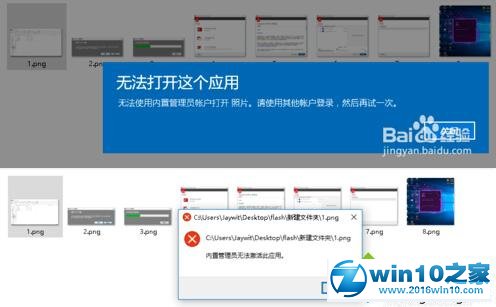
解决方案一:
1、运行。按win+R进入运行框,在运行框内输入secpol.msc然后确定进入本地安全策略编辑器。
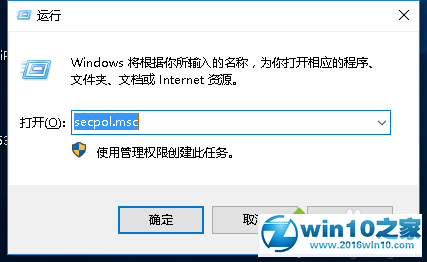
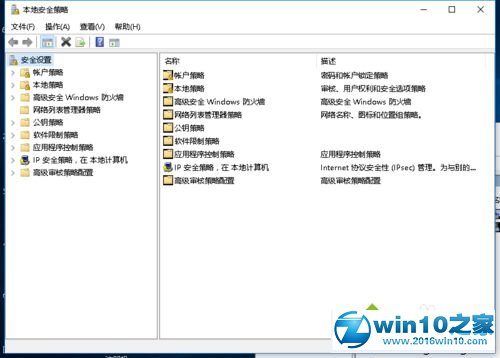
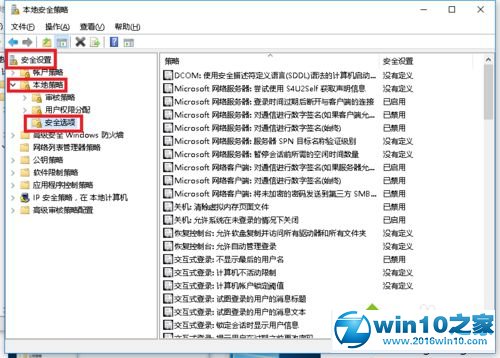
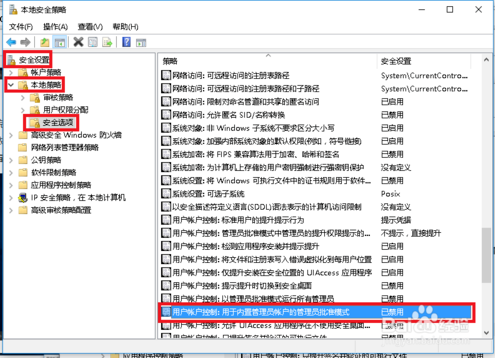

5、重启电脑。这一步是必须有的,必须进行重启电脑才会生效,未重启前还是一样的效果打不开图片,如果重启以后还是不行,请再重启一次即可。
解决方案二:使用于家庭版
1、按住Windows+R组合键打开运行,输入:regedit,回车,打开注册表编辑器,在注册表编辑器中定位到以下位置(依次打开):
HKEY_LOCAL_MACHINE\SOFTWARE\Microsoft\Windows\CurrentVersion\Policies\System;
2、在右边找到FilterAdministratorToken,双击后将数值数据改为“1”后点击“确定”,如果右边没有“FilterAdministratorToken”,则需要手动在右边空白处点击鼠标右键,新建 DWORD(32位)值,并命名为FilterAdministratorToken,将其数值数据改为1;
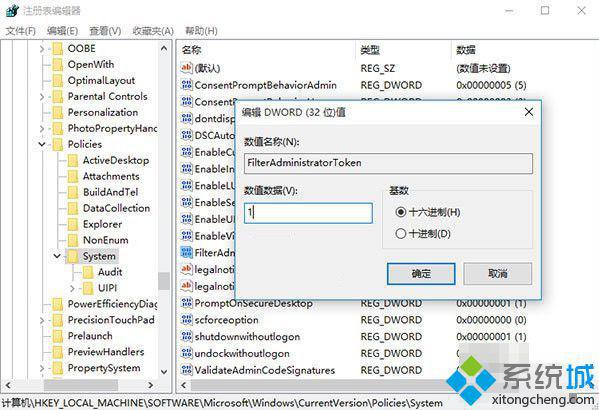
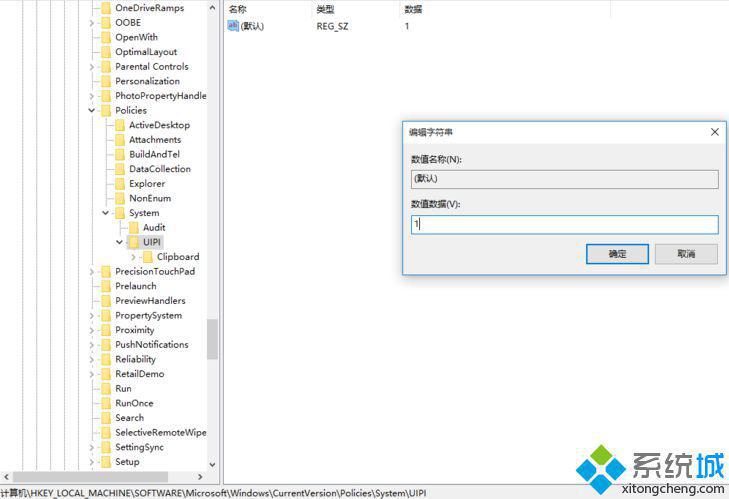
解决方案三:
1、如果上面两种方法都没用,右键开始菜单—控制面板—系统和安全—更改用户账户控制,把滑块调整至默认,之后点击确定即可,如下图所示:
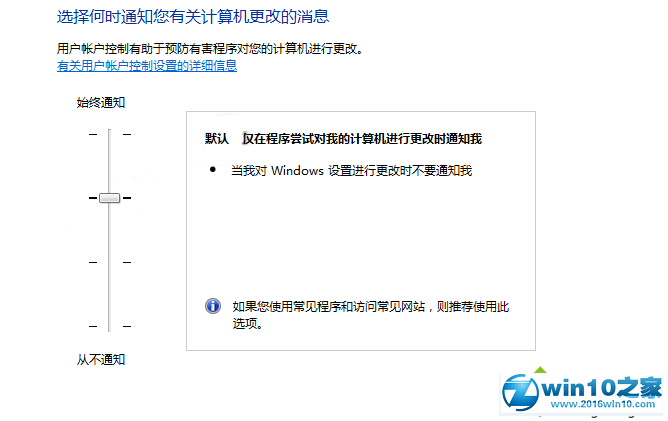
以上就是关于win10系统提示“无法使用内置管理员账户打开照片”的解决方法,有碰到这样问题的用户们不妨可以按照上面的方法步骤来进行解决吧,小编就讲解到这里了,我们下期再会!
uc电脑园提供的技术方案或与您产品的实际情况有所差异,您需在完整阅读方案并知晓其提示风险的情况下谨慎操作,避免造成任何损失。

未知的网友